தள மதிப்புரைகள்
Yandex இல் ஒரு புக்மார்க்கை எவ்வாறு உருவாக்குவது?
செயலில் உள்ள இணையப் பயனாளர் வழக்கமாக அவர் அடிக்கடி பார்வையிடும் குறிப்பிட்ட எண்ணிக்கையிலான தளங்களைக் கொண்டிருப்பார். யாண்டெக்ஸ் வாடிக்கையாளர்களுக்கு வேலை செய்ய வசதியாக, புரோகிராமர்கள் புக்மார்க்குகளை உருவாக்கும் திறனை வழங்கியுள்ளனர். இணையத்தை ஆராயத் தொடங்கும் பயனர்கள் கேட்கிறார்கள்: யாண்டெக்ஸில் புக்மார்க் செய்வது எப்படிமற்றும் .
பொதுவாக, புக்மார்க்குகளிலிருந்து ஒரு முழு பட்டியல் உருவாகிறது. உங்கள் சொந்த பட்டியலை உருவாக்க, பல்வேறு தலைப்புகளை புக்மார்க் செய்யவும். புக்மார்க் செய்ய, "புக்மார்க்கைச் சேர்" பொத்தானைக் கிளிக் செய்யவும். தோன்றும் சாளரத்தில், புக்மார்க்கின் பெயர் மற்றும் URL குறிக்கப்படும். இந்தத் தரவு தேவைப்படுகிறது, கூடுதலாக, ஒரு விளக்கமும் குறிச்சொற்களும் மீதமுள்ளன. இதன் மூலம், நீங்கள் கோப்புறையைத் திறந்து அதை தற்போதையதாக மாற்றலாம். "சேர்" சுட்டியைக் கிளிக் செய்த பிறகு புக்மார்க் அதில் இருக்கும்.
புக்மார்க்கில் ஏதாவது மாற்ற வேண்டிய அவசியம் இருந்தால், நீங்கள் மாற்றங்களைச் செய்யப் போகும் புக்மார்க்கைக் குறிக்கவும், "திருத்து" என்ற வார்த்தையைக் கிளிக் செய்யவும். அதன் தரவை நீங்கள் திருத்தக்கூடிய படிவம் தோன்றும்: புக்மார்க் பெயர், அதன் URL, குறிச்சொற்கள் அல்லது விளக்கம். கோப்புறையின் பெயர் மற்றும் பண்புகளையும் நீங்கள் மாற்றலாம்.
Yandex இல் ஒரு புக்மார்க்கை எவ்வாறு உருவாக்குவது என்று கேட்டால், நீங்கள் பாதுகாப்பாக பதிலளிக்கலாம்: "எளிதானது மற்றும் எளிமையானது."
புக்மார்க்குகளுடன் பணிபுரிவதை மிகவும் சுவாரஸ்யமாக்குவதற்காக, புரோகிராமர்கள் காட்சி புக்மார்க்குகளை உருவாக்கும் பயன்பாட்டை உருவாக்கியுள்ளனர்.
- டெஸ்க்டாப்பில், இருமுறை கிளிக் செய்வதன் மூலம் இணையத்தில் உலாவத் தொடங்குங்கள். முகவரிப் பட்டியில், Yandex.Bar பயன்பாட்டை நிறுவுவதற்கான பக்க முகவரியை உள்ளிடவும் http://bar.yandex.ru மற்றும் Enter விசையை அழுத்தவும்.
- நீங்கள் நிறுவிய உலாவியுடன் பொருந்தக்கூடிய ஒரு பக்கம் திறக்கும். இதற்கு அர்த்தம் இன்டர்நெட் எக்ஸ்புளோரர்அவரது உலாவிக்காக ஒரு விண்ணப்பம் வழங்கப்படும் கூகிள் குரோம் Chrome க்கான "Yandex.Bar" திறக்கும்.
- "நிறுவு" என்ற கல்வெட்டில் கிளிக் செய்யவும். அதன் பிறகு, நிரலின் நிறுவல் தொடங்கும். இந்த செயல்பாட்டில், பாதுகாப்பு அமைப்பு இணையத்திலிருந்து கோப்புகளைத் திறக்கும் ஆபத்து பற்றிய எச்சரிக்கையை வழங்குகிறது. பயன்பாட்டை நிறுவுவதற்கான உங்கள் முடிவை உறுதிப்படுத்தவும் காட்சி புக்மார்க்குகள்ரன் என்ற வார்த்தையை கிளிக் செய்வதன் மூலம். நிறுவல் செயல்முறையைத் தொடர, "பினிஷ்" என்ற கல்வெட்டு தோன்றும் வரை, செயல்முறைக்கு ஏற்ப, "அடுத்து" என்ற வார்த்தையை தேவையான பல முறை கிளிக் செய்ய வேண்டும்.
- இணைய உலாவி தானாகவே மறுதொடக்கம் செய்யப்பட வேண்டும். புதுப்பிக்கப்பட்ட உலாவியில், உங்களுக்குப் பிடித்த தளங்களின் படங்கள்-ஐகான்களைக் காண்பீர்கள். நீங்கள் அடிக்கடி பார்வையிடும் வலைப்பக்கங்களை நிரலே தீர்மானித்தது மற்றும் அவற்றுக்கான விரைவான வெளியீட்டு புக்மார்க்குகளை உருவாக்கியது.
1. Google Chrome இல் புக்மார்க்குகள்
IN Google உலாவிஉள்ளமைக்கப்பட்ட புக்மார்க்குகளுடன் வேலை செய்யும் திறனை Chrome கொண்டுள்ளது. IN புக்மார்க் மேலாளர்நீங்கள் அனைத்து புக்மார்க்குகளையும் நிர்வகிக்கலாம். எல்லாவற்றையும் விரைவாகவும் வசதியாகவும் எப்படி செய்வது என்று நான் உங்களுக்கு சொல்கிறேன் புக்மார்க்குகள் பட்டி- இது தள முகவரியை உள்ளிடுவதற்கான வரியின் கீழ் உலாவியின் மேற்புறத்தில் அமைந்துள்ள ஒரு தாவல் பட்டியாகும்
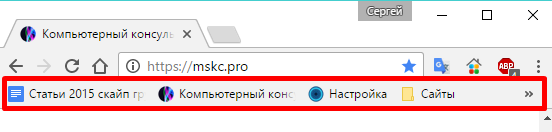 குழு Google புக்மார்க்குகள்குரோம்
குழு Google புக்மார்க்குகள்குரோம் உலாவியில் புக்மார்க்குகளின் காட்சியை எவ்வாறு இயக்குவது
புக்மார்க்குகள் பட்டி உலாவியில் காட்டப்படவில்லை என்றால், நீங்கள் திறக்க வேண்டும் அமைப்புகள் — புக்மார்க்குகள்மற்றும் தேர்வு புக்மார்க்குகள் பட்டியைக் காட்டு
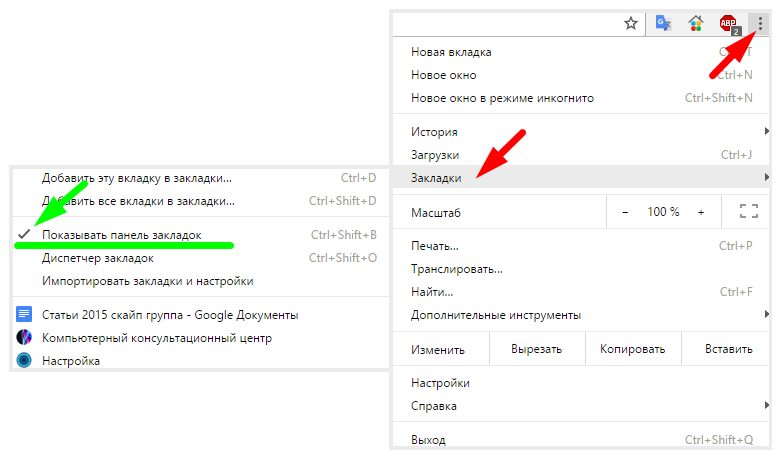 Google Chrome புக்மார்க்ஸ் பட்டியை இயக்கவும்
Google Chrome புக்மார்க்ஸ் பட்டியை இயக்கவும் முக்கிய கலவை ctrl + ஷிப்ட் + பிபுக்மார்க்குகள் பட்டியை விரைவாக இயக்க/முடக்க
ஒரு தளத்தை புக்மார்க் செய்வது எப்படி
 தளத்தை புக்மார்க்குகளில் சேமிக்கவும்
தளத்தை புக்மார்க்குகளில் சேமிக்கவும் சேமி புக்மார்க் சாளரம் திறக்கும். தளத்தை சேமிக்க புக்மார்க்குகள் பட்டிபத்தியில் தேவை கோப்புறைதேர்வு புக்மார்க்ஸ் பார். கிளிக் செய்யவும் தயார்பாதுகாக்க
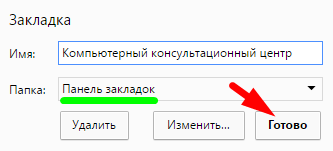 தளத்தை புக்மார்க்குகள் பட்டியில் சேமிக்கவும்
தளத்தை புக்மார்க்குகள் பட்டியில் சேமிக்கவும் சேமித்த பிறகு, புக்மார்க்குகள் பட்டியில் தள ஐகான் தோன்றும். இந்த ஐகானைக் கிளிக் செய்தால், தளத்துடன் கூடிய பக்கம் திறக்கும்.
 பக்க தாவல் இப்படித்தான் இருக்கும்
பக்க தாவல் இப்படித்தான் இருக்கும் நீங்கள் ஏற்கனவே புக்மார்க்குகளை சேமித்திருந்தால், புதியது தெரியும் பகுதியில் பொருந்தாமல் போகலாம் புக்மார்க்குகள் பட்டி . வலதுபுறத்தில் உள்ள இரட்டை அம்புக்குறியைக் கிளிக் செய்து, கீழே உள்ள கூடுதல் பட்டியலில் கடைசியாக சேமிக்கப்பட்ட புக்மார்க் இருக்கும்.
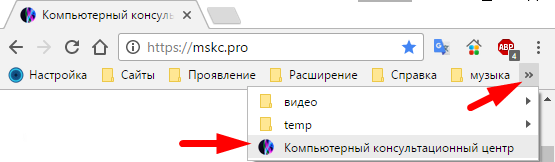 கூடுதல் பட்டியலில் ஒரு தளத்தை புக்மார்க் செய்யவும்
கூடுதல் பட்டியலில் ஒரு தளத்தை புக்மார்க் செய்யவும் புக்மார்க்கை நகர்த்துவதற்குபட்டியலிலிருந்து புக்மார்க்குகள் பட்டியின் புலப்படும் பகுதி வரை - இடது சுட்டி பொத்தானைக் கொண்டு புக்மார்க்கைக் கிளிக் செய்து, வெளியிடாமல் புக்மார்க்குகள் பட்டியில் விரும்பிய இடத்திற்கு இழுத்து விடுங்கள்
புக்மார்க்ஸ் கோப்புறை
புக்மார்க்குகளை குழுவாக்கலாம், அதனால் அவை குறைந்த இடத்தை எடுத்துக்கொள்கின்றன மற்றும் எளிதாகக் கண்டறியலாம். ஒரு தளத்தை புக்மார்க்குகளில் சேமிக்கும் போது, ஒரு கோப்புறை உருவாக்கப்படும், அதில் மற்ற ஒத்த தளங்கள் பின்னர் சேமிக்கப்படும். உதாரணமாக கோப்புறை காணொளிஅதில் நான் Youtube இலிருந்து ஒரு வீடியோவை வைக்கிறேன் - நீங்கள் பணிப்பட்டியில் இந்த கோப்புறையின் மீது வட்டமிடும்போது, எல்லா இணைப்புகளும் திறக்கப்படுகின்றன, மேலும் அவற்றைத் தேர்ந்தெடுப்பது எளிது.
 ஒரு கோப்புறையில் புக்மார்க்குகள்
ஒரு கோப்புறையில் புக்மார்க்குகள் செய்ய புதிய புக்மார்க் கோப்புறையை உருவாக்கவும் கிளிக் செய்யவும் மாற்றம்
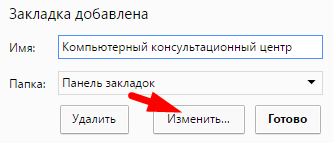 புக்மார்க்கை புதிய கோப்புறையில் சேமிக்கவும்
புக்மார்க்கை புதிய கோப்புறையில் சேமிக்கவும் திறக்கும் சாளரத்தில், தேர்ந்தெடுக்கவும் புக்மார்க்ஸ் பார்மற்றும் அழுத்தவும் புதிய அடைவை. தோன்றும் புதிய அடைவைஅதற்கு ஒரு பெயரைக் கொடுங்கள் மற்றும் சேமிக்கவும்
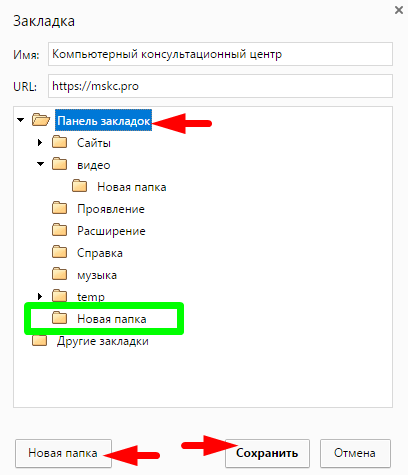 புக்மார்க்குகள் பட்டியில் புதிய கோப்புறையை உருவாக்கவும்
புக்மார்க்குகள் பட்டியில் புதிய கோப்புறையை உருவாக்கவும் புக்மார்க்குகள் பட்டியில் உள்ள கோப்புறைகளை எந்த இடத்திற்கும் நகர்த்தலாம்
நீங்கள் ஒரு வெற்று கோப்புறையை உருவாக்கி, தேவையான புக்மார்க்குகளை அதில் இழுக்கலாம். புக்மார்க்குகள் பட்டியில் உள்ள வெற்று இடத்தில் கிளிக் செய்யவும் வலது கிளிக்சுட்டி மற்றும் தேர்ந்தெடுக்கவும் கோப்புறையைச் சேர்க்கவும்
சேர்க்க புதிய புக்மார்க்ஏற்கனவே உள்ள கோப்புறைக்குசேமிக்கும் போது, புலத்தில் உள்ள "முக்கோணம்" என்பதைக் கிளிக் செய்யவும் கோப்புறைநீங்கள் புக்மார்க் செய்ய விரும்பும் கோப்புறையைத் தேர்ந்தெடுக்கவும்
புக்மார்க்கை எப்படி நீக்குவது
புக்மார்க்குகள் உள்ள எந்த புக்மார்க் அல்லது கோப்புறையையும் நீக்கலாம் - அதில் வலது கிளிக் செய்து தேர்ந்தெடுக்கவும் அழி
2. யாண்டெக்ஸில் புக்மார்க்குகள்
நீங்கள் புக்மார்க் செய்ய விரும்பும் தளத்தைத் திறக்கவும். தள முகவரியை உள்ளிடுவதற்கான வரியின் முடிவில், "நட்சத்திரம்" என்பதைக் கிளிக் செய்யவும்.
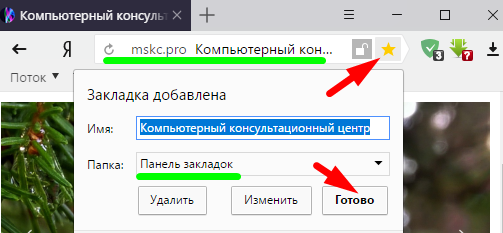 யாண்டெக்ஸ் உலாவியில் ஒரு தளத்தை புக்மார்க்குகளில் சேமிக்கிறது
யாண்டெக்ஸ் உலாவியில் ஒரு தளத்தை புக்மார்க்குகளில் சேமிக்கிறது Yandex உலாவியில் ஒரு தளத்தை புக்மார்க்குகளில் சேமிப்பது உள்ளதைப் போன்றது மேலே விவரிக்கப்பட்ட.
3. ஓபராவில் புக்மார்க்குகள்
நீங்கள் புக்மார்க் செய்ய விரும்பும் தளத்தைத் திறக்கவும். தள முகவரியை உள்ளிடுவதற்கான வரியின் முடிவில், "இதயம்" என்பதைக் கிளிக் செய்யவும். தளம் உடனடியாக புக்மார்க் செய்யப்படும் மற்றும் ஒரு சாளரம் திறக்கும், அதில் நீங்கள் புக்மார்க்கிற்கான சேமிப்பக இடத்தைத் தேர்ந்தெடுக்கலாம் (எடுத்துக்காட்டாக, புக்மார்க்ஸ் பார்அல்லது பிற கோப்புறைகள்) புக்மார்க்ஸ் பார்கள்
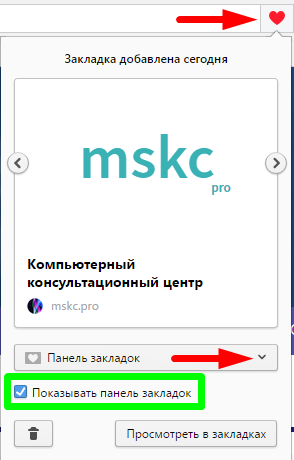 ஓபராவில் ஒரு தளத்தை புக்மார்க் செய்தல்
ஓபராவில் ஒரு தளத்தை புக்மார்க் செய்தல் தேர்வு செய்தால் புக்மார்க்குகளில் பார்க்கவும்- புக்மார்க் மேலாளர் திறக்கும், இதில் புக்மார்க்குகள் பட்டியில் உள்ள புக்மார்க்குகளை எளிதாக நகர்த்தலாம் அல்லது நீக்கலாம், எக்ஸ்பிரஸ் பேனல் (புதிய பக்கத்தில் திறக்கும் காட்சி குழு).
4. பயர்பாக்ஸில் புக்மார்க்குகள்
நீங்கள் புக்மார்க் செய்ய விரும்பும் தளத்தைத் திறக்கவும். தள முகவரியை உள்ளிடுவதற்கான வரியின் முடிவில், "நட்சத்திரம்" என்பதைக் கிளிக் செய்யவும். உறுதிப்படுத்தல் சாளரம் திறக்கும், அதில் புக்மார்க்கை எங்கு சேமிப்பது என்பதை நீங்கள் தேர்வு செய்யலாம். துறையில் கோப்புறை"முக்கோணம்" என்பதைக் கிளிக் செய்து தேர்ந்தெடுக்கவும் புக்மார்க்ஸ் பார்அல்லது கோப்புறையை உருவாக்கவும்.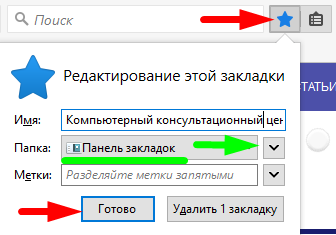 பயர்பாக்ஸில் ஒரு தளத்தை புக்மார்க் செய்தல்
பயர்பாக்ஸில் ஒரு தளத்தை புக்மார்க் செய்தல்
"நட்சத்திரத்தின்" வலதுபுறத்தில் நீங்கள் செய்யக்கூடிய புக்மார்க் மேலாண்மை பொத்தான் உள்ளது காட்சியை இயக்கு/முடக்கு புக்மார்க்ஸ் பார்கள் . மேலும் திறக்கவும் புக்மார்க் மேலாளர்- இதற்கு தேர்வு செய்யவும் அனைத்து புக்மார்க்குகளையும் காட்டு.
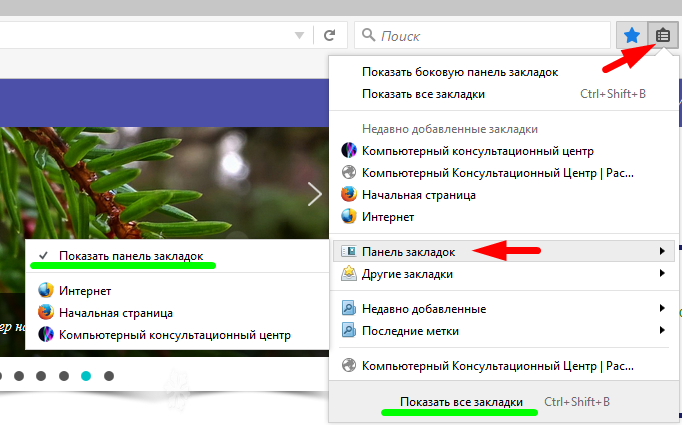 பயர்பாக்ஸில் புக்மார்க்குகள் பட்டியை இயக்குகிறது
பயர்பாக்ஸில் புக்மார்க்குகள் பட்டியை இயக்குகிறது யாண்டெக்ஸ் உலாவியில் புக்மார்க்குகளுடன் பணிபுரிதல். புக்மார்க்கை எவ்வாறு உருவாக்குவது, அதற்கு ஒரு பெயரைக் கொடுத்து, புக்மார்க் அமைப்பில் சரியான இடத்தில் சேமிப்பது எப்படி.
புக்மார்க்குகளை “ஒரு குவியலாக” சேமித்தால், மிக விரைவில் இந்த புக்மார்க்குகளின் குவியலில் வழிசெலுத்துவதை நிறுத்திவிடுவீர்கள். எனவே, புக்மார்க்குகளைச் சேமிப்பது வசதியானது, அவற்றை கருப்பொருள் கோப்புறைகளில் பரப்புகிறது.
யாண்டெக்ஸ் உலாவியில் புதிய புக்மார்க்கைச் சேர்த்தல்
பல உலாவிகளில் இருப்பதைப் போலவே, கிளிக் செய்வதன் மூலம் மேற்கொள்ளப்படுகிறது முகவரிப் பட்டியில் நட்சத்திரக் குறியீடு மூலம்(வலது பக்கத்தில்). மேலும் திறந்த பக்கம்விசைகளை ஒரே நேரத்தில் அழுத்துவதன் மூலம் தளத்தை புக்மார்க் செய்யலாம் CTRL+D. நீங்கள் ஒரு புக்மார்க்கை உருவாக்கும்போது, அதற்கு ஒரு பெயரை உள்ளிடும்படி கேட்கப்படுவீர்கள், மேலும் அது சேமிக்கப்படும் கோப்புறையைத் தேர்ந்தெடுக்கவும்.
இயல்புநிலை கோப்புறை தேர்வு விருப்பத்தை நீங்கள் ஏற்கலாம். ஆனால் உங்களாலும் முடியும் உங்கள் கோப்புறைகளை உருவாக்கவும், அவற்றை அர்த்தமுள்ள பெயர்களில் அழைக்கவும் மற்றும் ஏற்கனவே உள்ள புக்மார்க்குகளை சேமிக்கவும். எதிர்காலத்தில் சேமித்த பக்கங்களை மிக எளிதாக செல்ல இது உதவும். எடுத்துக்காட்டாக, நீங்கள் வேலை, இசை போன்ற கோப்புறைகளை உருவாக்கலாம்.
Yandex உலாவியும் உள்ளது புக்மார்க்குகளை இறக்குமதி மற்றும் ஏற்றுமதி செய்யும் திறன். நீங்கள் வேலை செய்ய வேண்டியிருக்கும் போது எது எளிதாக இருக்கும் வெவ்வேறு கணினிகள்சில தளங்களுடன்.
ஆனால் எல்லாவற்றிற்கும் மேலாக, எந்த கணினியிலும் உங்கள் புக்மார்க்குகளைப் பயன்படுத்த, பயன்படுத்தவும் உங்கள் கணக்குடன் ஒத்திசைவு. அதே நேரத்தில், உங்கள் யாண்டெக்ஸ் உலாவியின் அமைப்புகள், அதன் புக்மார்க்குகள் மற்றும் நீங்கள் பயன்படுத்தும் துணை நிரல்களைப் பற்றிய எல்லா தரவும் Yandex சேவையகங்களில் சேமிக்கப்படும், மேலும் அவற்றின் பாதுகாப்பைப் பற்றி நீங்கள் கவலைப்பட வேண்டியதில்லை.
